Antidote et Word : une intégration indispensable
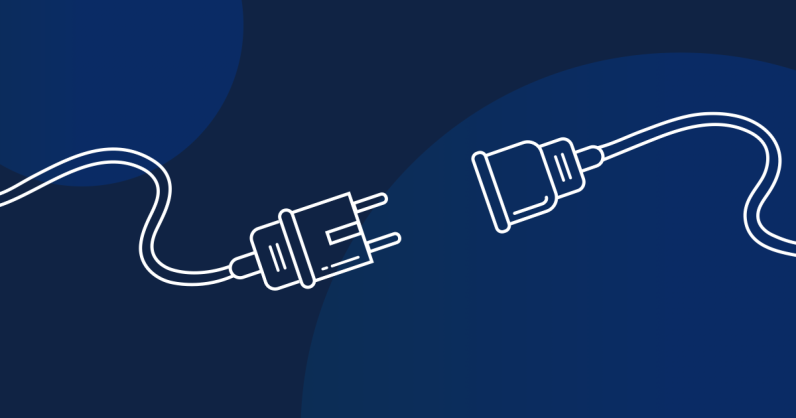
Augmentez votre efficacité en rédaction en intégrant les outils d’Antidote à Microsoft Word. Vous pourrez appeler les dictionnaires et les guides directement depuis ce logiciel de traitement de texte, et, surtout, tous les changements que vous apporterez dans le correcteur seront appliqués automatiquement dans le document d’origine. Cette intégration facilitera grandement votre révision!
Ajouter le Connecteur Antidote pour Word
Pour qu’Antidote et Word fonctionnent ensemble, il faut ajouter un connecteur. Voici comment.
- Ouvrez l’application Word et rendez-vous sous l’onglet Accueil.
- Cliquez sur l’icône Compléments .
- Tapez Antidote dans la barre de recherche.
- Cliquez sur le bouton Ajouter du Connecteur Antidote.
-
 1234
1234
Une fois ce connecteur ajouté, l’onglet Antidote s’affiche en permanence dans le ruban de Word et propose les trois outils linguistiques : correcteur, dictionnaires et guides. Pour en savoir plus sur son utilisation, lisez notre article Comment appeler Antidote dans Word.
Aussi pour Excel, PowerPoint et OneNote
Microsoft a uniformisé les technologies utilisées pour les compléments de ses applications locales et en ligne. Ainsi, il n’y a qu’un seul Connecteur Antidote pour Word, Excel, PowerPoint et OneNote, qu’il s’agisse de la version locale ou en ligne. Sur Windows ou sur Mac, ce sont les quatre mêmes étapes à suivre.
Vous aurez à ajouter le Connecteur Antidote pour chacune de ces applications, sauf s’il s’y trouve déjà grâce à la synchronisation faite avec votre compte Microsoft. Une fois cette opération effectuée, l’onglet Antidote sera toujours affiché dans vos applications!
Et les autres logiciels?
Antidote dispose d’un programme utilitaire nommé Connectix. Il sert entre autres à gérer les connecteurs pour tous les logiciels et applications compatibles avec Antidote. Il vous permettra de profiter au maximum de l’intégration et d’éviter les copier-coller! Découvrez-le dans notre article Connectix, l’inséparable compagnon d’Antidote.
Procurez-vous la plus récente édition d’Antidote!
Visiter la boutique


